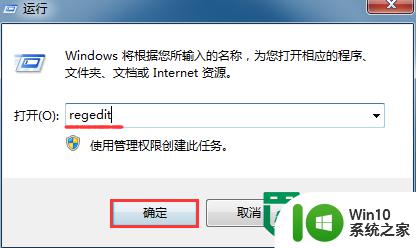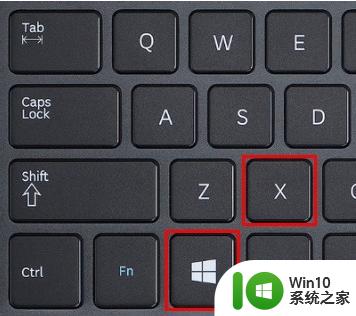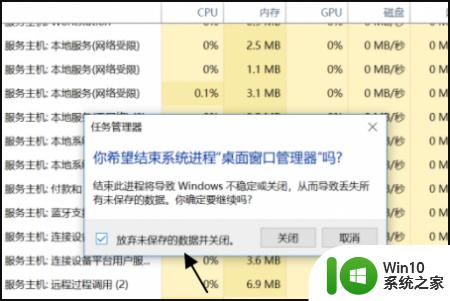win+x没有反应的解决方法 怎么处理win键加x没反应
我们在按下win+x之后会跳出电脑的管理菜单,但是有些用户在按下快捷键之后电脑没有反应,这该怎么办呢?今天小编教大家win+x没有反应的解决方法,操作很简单,大家跟着我的方法来操作吧。
解决方法:
1. 如果按Win+X快捷键无反应,如果是软件这方法问题,那就是被系统中的组策略给禁用了,只要解除禁用,问题就解决了。
解除步骤:先从开始菜单中打开“运行”程序,然后输入gpedit.msc命令,确定,就进入组策略了。
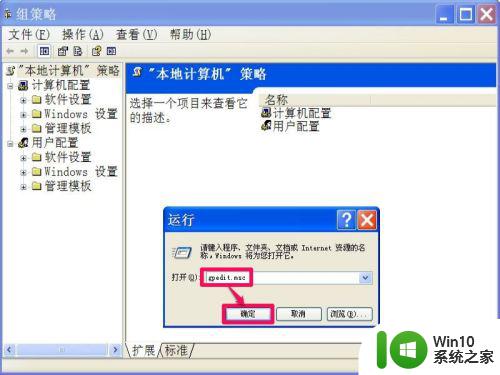
2. 进入组策略编辑器窗口后,首先找到“用户配置”这一项,然后再从子项中找到“管理模板”。
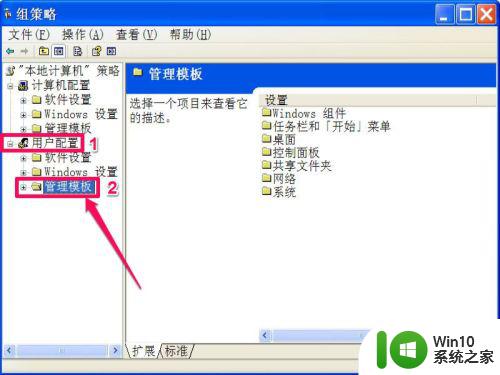
3. 接着在管理模板下,找到“Windows 组件”,再从其子项中找到并选择“Windows 资源管理器”这一项。
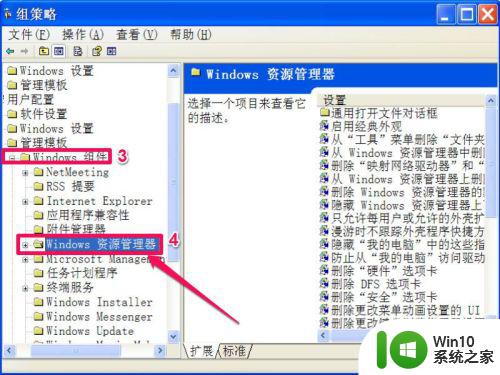
4. 然后到Windows 资源管理器的右侧窗口,拖动滚动条。找到并选择“关闭 Windows+X 热键 ”,双击此项,打开属性窗口,也可右键,从菜单中选择“属性”进入。
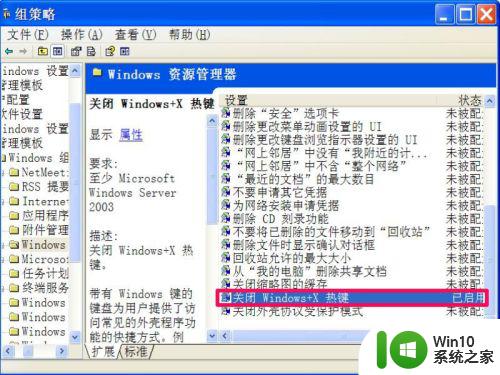
5. 进入属性窗口后,在“常规”界面下。显示其当前状态为“已启用”,就是因为这一项被启用了,才禁用了“Windows+X 热键”。
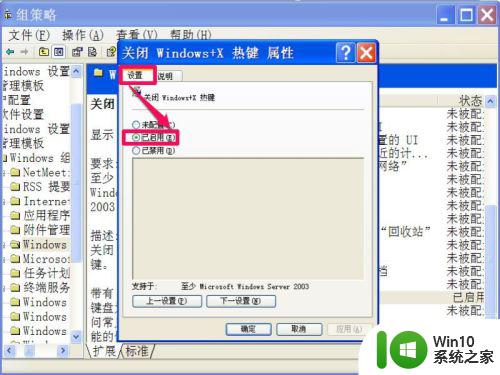
6. 若想要解除禁用,只要把“已启用”改为“未配置”就行。设置好后,按“应用”保存设置,按“确定”退出窗口,设置完成。
如果要想立即使用“Windows+X 热键”,还要重启一下计算机才行,先前的设置才能生效。
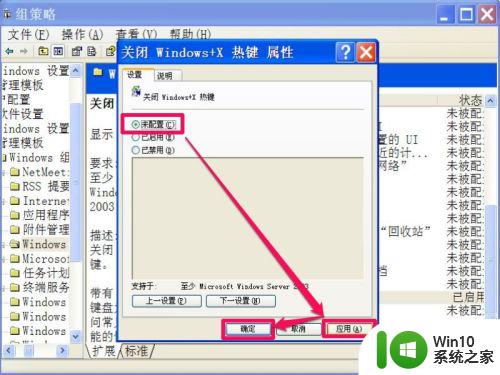
以上就是win+x没有反应的解决方法的全部内容,如果有遇到这种情况,那么你就可以根据小编的操作来进行解决,非常的简单快速,一步到位。